Υπάρχει δυνατότητα επεξεργασίας στηλών σε ένα παραστατικό ανά χρήστη χωρίς να απαιτείται κάποιο module ή κάποια επιπλέον λειτουργικότητα. Υπάρχουν 2 τρόποι παραμετροποίησης των στηλών,
- Μέσω των στηλών
- Μέσω της παραμετροποίησης της προβολής, από Layout Properties
Παραμετροποίηση από τις στήλες
Μέσα από το μενού των στηλών μπορούμε να αλλάξουμε την προβολή των στηλών είτε προσωρινά, ώστε να εξυπηρετηθεί μία ανάγκη είτε μόνιμα, αρκεί να αποθηκεύσουμε τις αλλαγές που κάναμε. Οι αλλαγές που μπορούμε να κάνουμε είναι οι εξής:
- Προσθήκη/Αφαίρεση στήλης
- Κλείδωμα θέσης στήλης
- Ορισμός θέσης στήλης

Προσθήκη/Αφαίρεση Στηλών
Από το μενού της (οποιασδήποτε) στήλης, επιλέγοντας “Στήλες” , μας δίνεται πρόσβαση στην λίστα με τα διαθέσιμα πεδία προς εμφάνιση. Έχοντας επιλέξει τις στήλες επιλέγουμε “Εφαρμογή”.
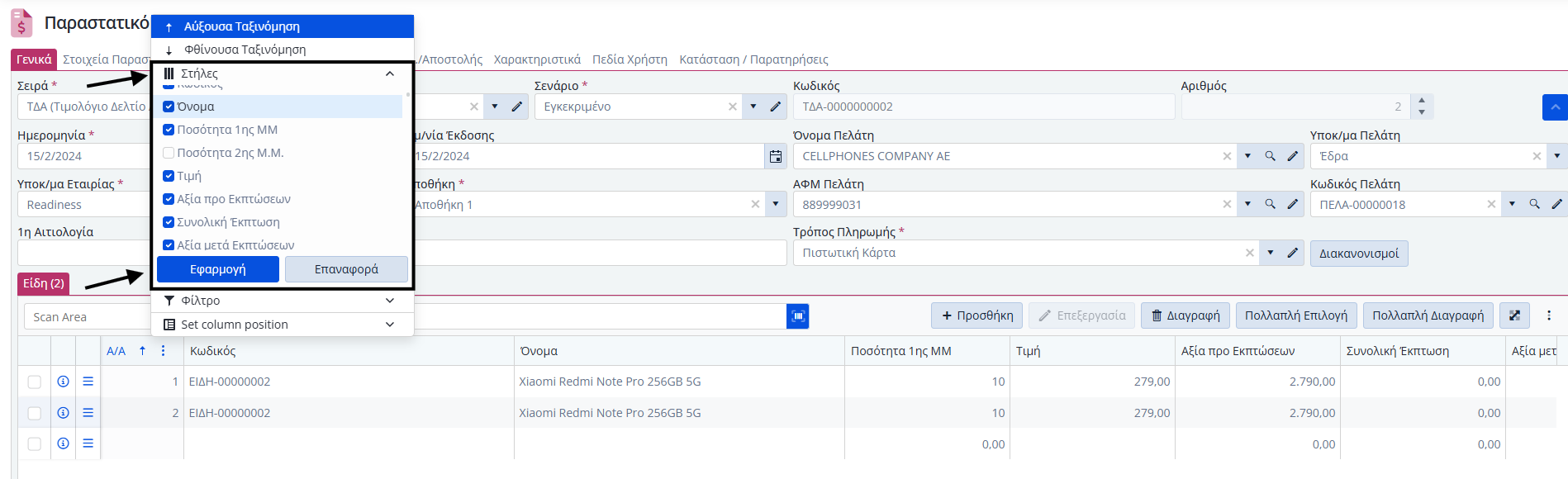
Ορισμός θέσης/Κλείδωμα στηλών
Κατά την προσθήκη μιας νέας στήλης, αυτή προστίθεται αυτομάτως στα αριστερά, στο τέλος των υφιστάμενων στηλών. Προκειμένου να αλλάξουμε θέση στη στήλη, από το μενού “Set Column Position” χρησιμοποιούμε τις επιλογές Move Previous & Move Next. Εναλλακτικά μπορούμε να αλλάξουμε θέση στην στήλη με Drag & Drop. Ακόμη δίνεται δυνατότητα να κλειδώσουμε τη θέση μιας στήλης.
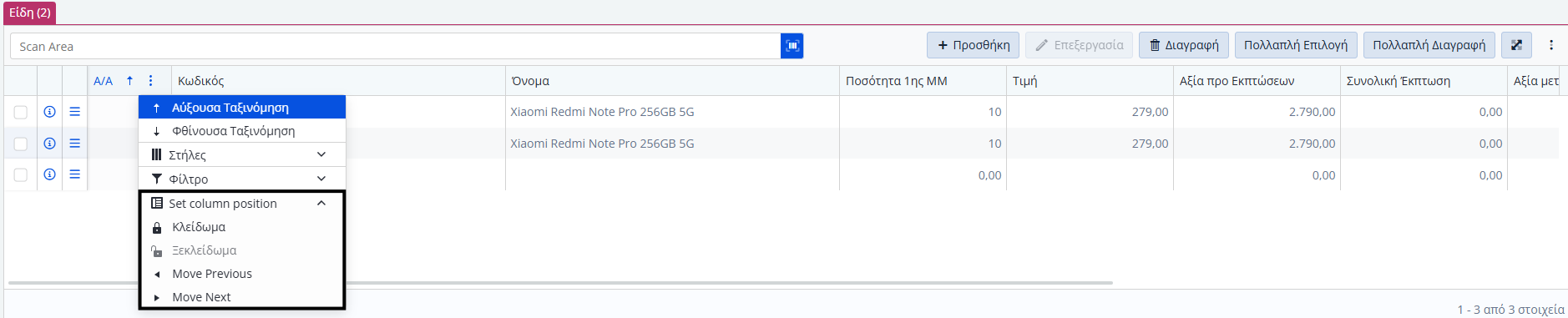
Τέλος, για να μην χαθούν οι αλλαγές που έχουμε κάνει, να προχωρήσουμε σε Αποθήκευση. Αυτό γίνεται μέσω του εικονιδίου με τις τρεις κάθετες τελείες στα δεξιά της οθόνης πάνω από το grid των γραμμών όπου εμφανίζεται η επιλογή “Αποθήκευση Προβολής”.

Παραμετροποίηση μέσω Layout Properties
Από το μενού Ενέργειες, επιλέγουμε “Παραμετροποίηση” και στο παράθυρο που εμφανίζεται myLayout. Στην συνέχεια, όπως σε κάθε παραμετροποίηση λίστας, προβολής ή επιφάνειας εργασίας, επιλέγουμε αν οι αλλαγές αφορούν συγκεκριμένο χρήστη, ομάδα χρηστών ή θα ισχύει για όλους τους χρήστες.
Μέσω αυτού του τρόπου δίνεται η δυνατότητα των παρακάτω αλλαγών
- Εμφάνιση/Απόκρυψη Στήλης
- Αλλαγή Θέσης Στήλης
- Αλλαγή Πλάτους Στήλης
- Αλλαγή Περιγραφής
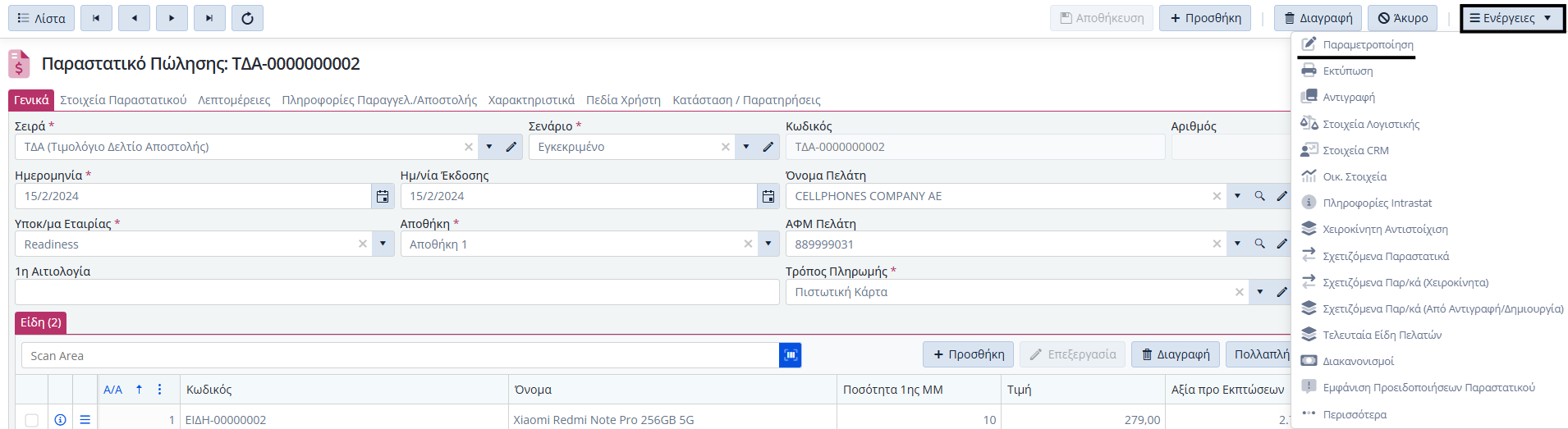
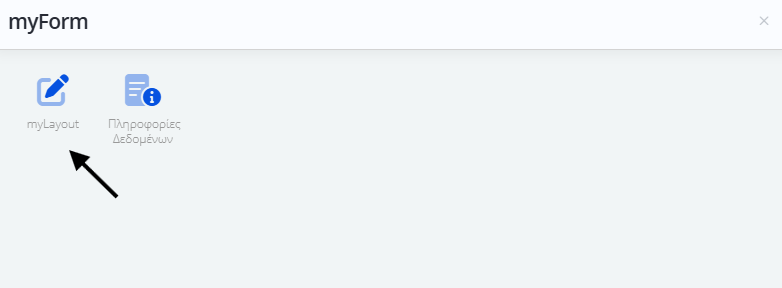
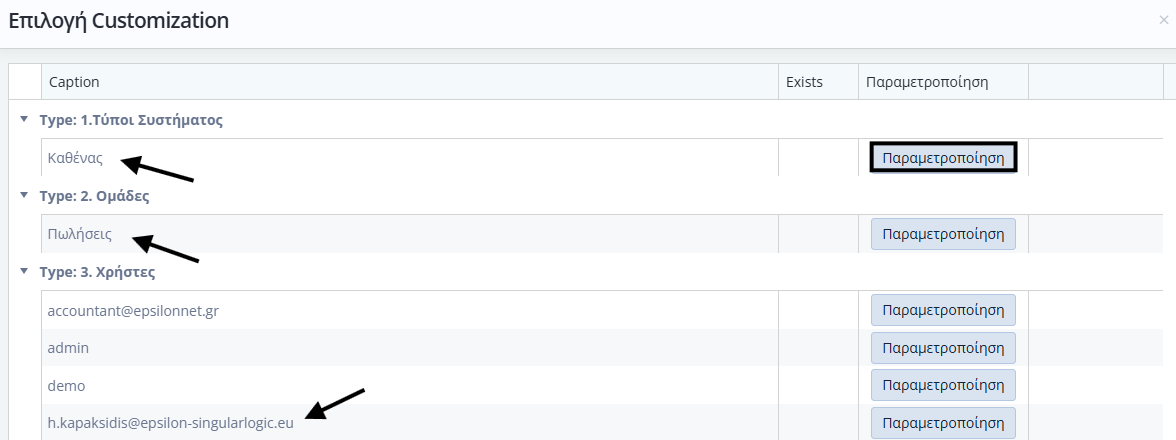
Ανοίγοντας το Layout Properties, στα αριστερά στο Designer Description, εντός του Root, πρέπει να εντοπίσουμε το Row που βρίσκεται το Grid των γραμμών και επιλέγοντάς το να ανοίξουμε το το Grid Customization μέσω της επιλογής Customise Control.
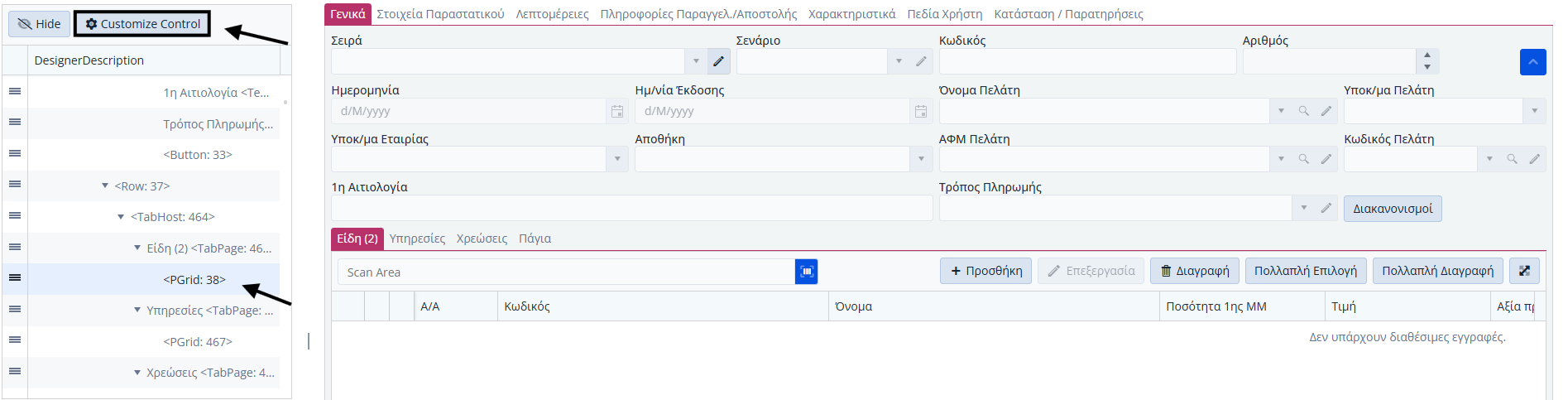
Επιλέγουμε την στήλη που θέλουμε και στην συνέχεια,
- Μέσω της στήλης Title αλλάζουμε την επικεφαλίδα της στήλης.
- Μέσω της στήλης Width αλλάζουμε το πλάτος της στήλης.
- Μέσω της στήλης Visible εμφανίζουμε ή αποκρύπτουμε την επιλεγμένη στήλη.
- Με τα βέλη Επάνω/Κάτω αλλάζουμε την θέση της στήλης.
και στο τέλος προτού κλείσουμε την οθόνη επιλέγουμε “Οκ”.
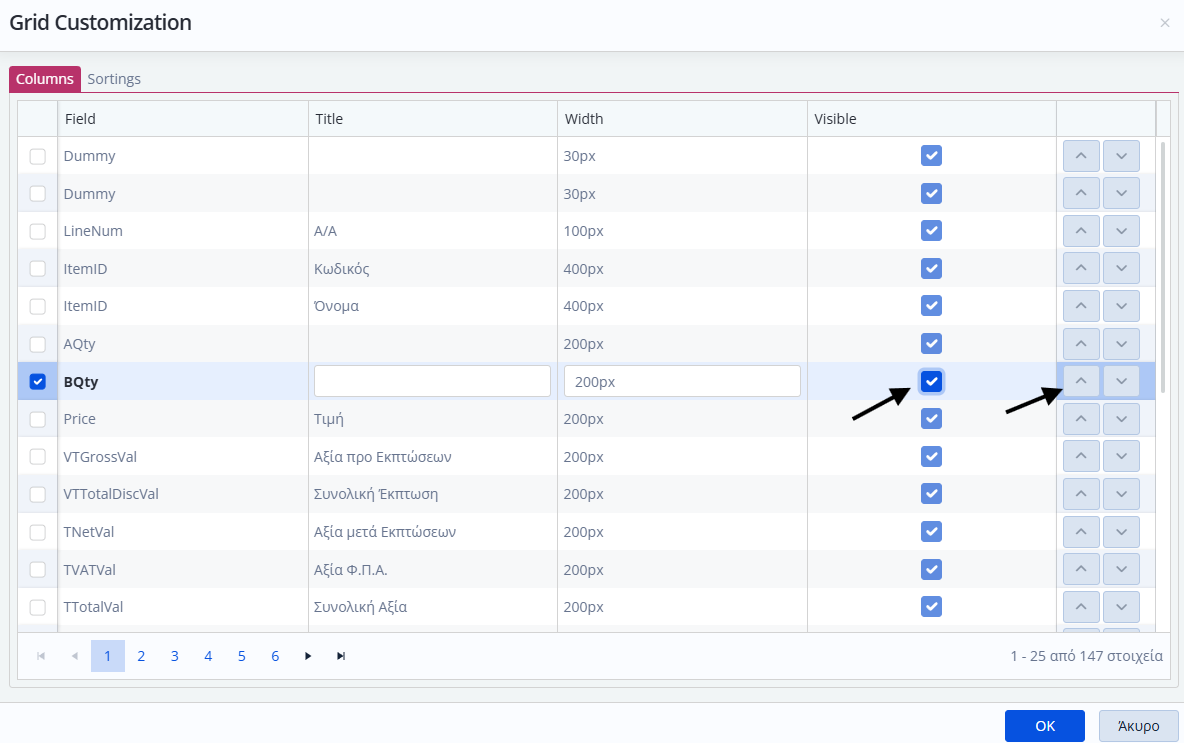
Τέλος πριν κλείσουμε την οθόνη Layout Properties επιλέγουμε Αποθήκευση.
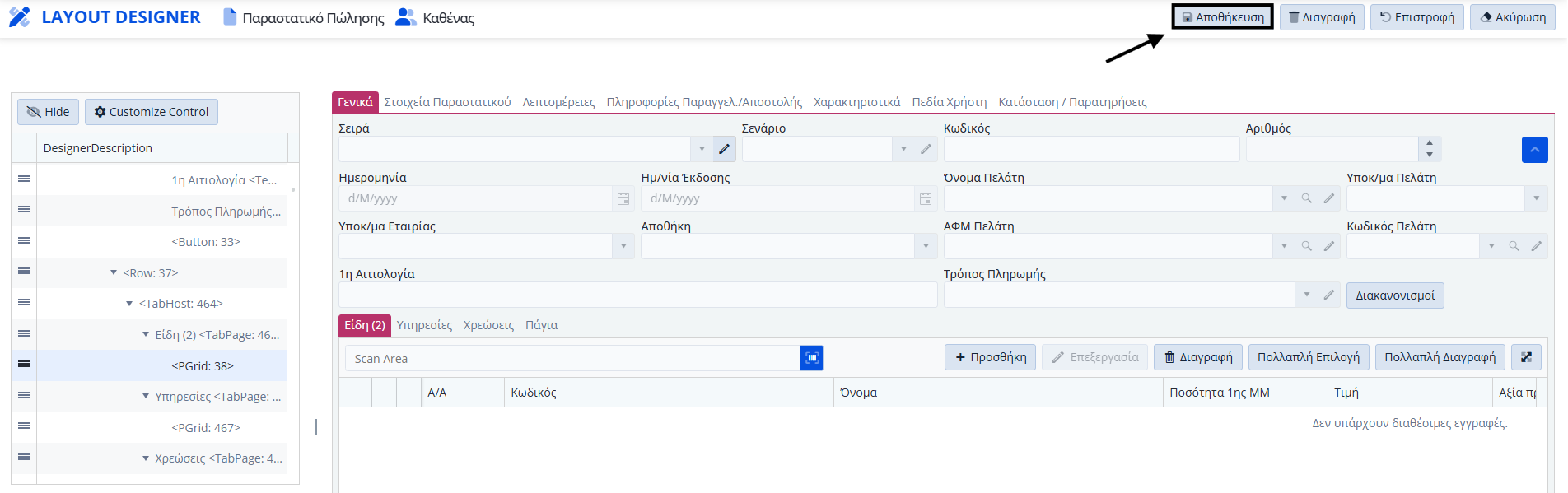
Διαθεσιμότητα
Για να έχετε διαθέσιμη την λειτουργικότητα που περιγράφεται, θα πρέπει να έχετε μία από τις παρακάτω συνδρομές:
- Pylon Flex Commercial I
- Pylon Flex Commercial IΙ
- Pylon Flex Commercial IΙΙ
